本經驗主要講解的是如何利用Excel辦公軟件實現龐大實驗數據的瘦身。比如:某實驗導出4萬多個數據點的Excel表格,如果將數據直接復制粘貼到origin中會出現Range too big的提醒,這時我們需要將數據點進行壓縮。以下將以每10個數據點選取1個數據點用于繪圖為例,進行具體說明。
1、打開含有數據的Excel表格,本經驗以含有4萬多數據點的表格為例,并以每10個數據點選取1個數據點的標準進行數據瘦身。
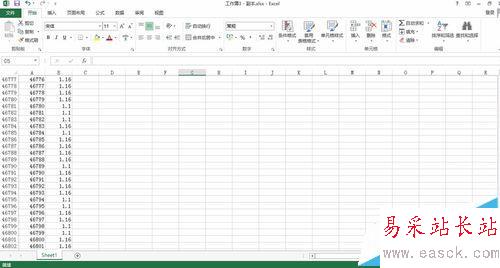
2、給數據點進行編號:先手動輸入起始值0,然后選中需要填充的單元格,再點擊填充-序列-列-等差系列-預測趨勢-確定,即可完成編號。
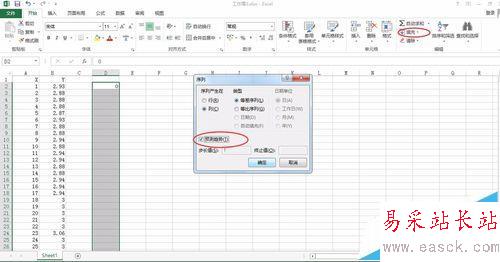
3、利用求余公式MOD(被除數,除數),得到0,1,...,9循環數列:輸入=mod(D2,10)回車,得到第一個余數0;選中需要填充的單元格,按Ctrl+D實現整列單元格的公式填充,獲得余數為0,1,.... ,9的循環數列。
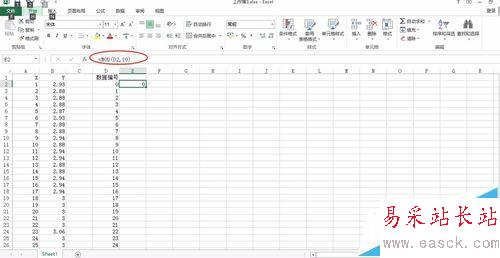
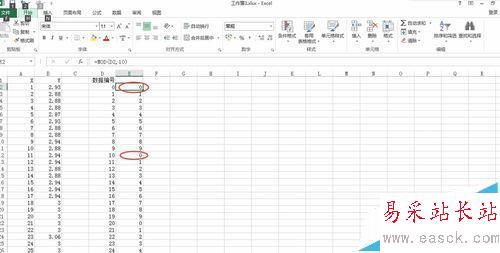
4、利用篩選工具實現每10個數據點選取1個數據點:選中整列(0~9循環列),點擊篩選,在篩選條件里勾選0,即可獲得每10個數據點取一個的數據。
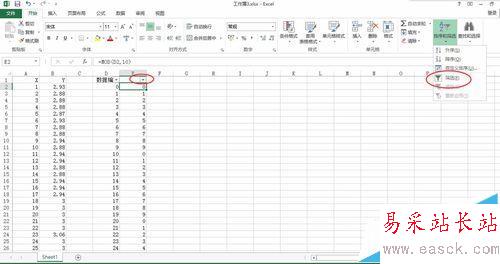
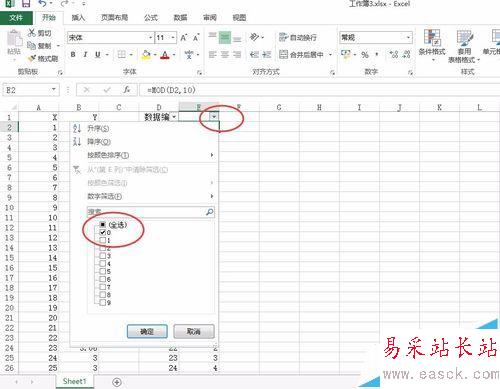
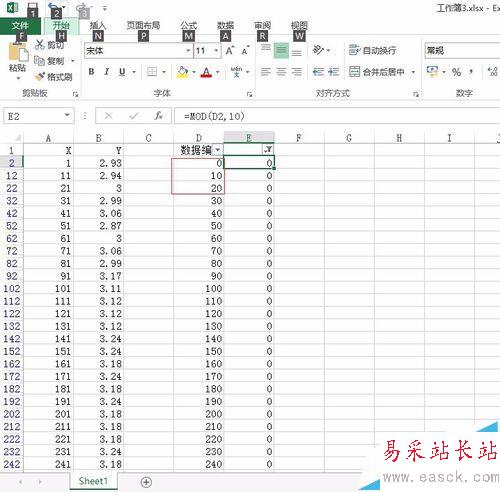
注意事項:
可以根據自身需要修改除數,比如每20個數據點選取1個,函數為mod(被除數,20)。
相關推薦:
Excel怎么計算一組數據的標準方差?
excel怎么將數據首尾顛倒? excel將文字順序首尾互換的教程
Excel表格中的數據怎么分級? excel表格分級顯示的詳細教程
新聞熱點
疑難解答